Це теж може бути Вам цікаво:
- Як дивитися ТБ онлайн
- Кращі засоби для видалення шкідливих програм
- Відмінний спосіб уникнути небажаних програм і завантажити потрібні
 Насамперед про те, що таке MAC (МАК) адреса — це унікальний фізичний ідентифікатор мережевого пристрою, записуваний в нього ще на стадії виробництва. Будь-яка мережева карта, Wi-Fi адаптер і роутер і просто маршрутизатор — всі вони мають MAC адресу, як правило, 48-розрядний. Також може бути корисним: Як змінити MAC-адресу. Інструкція допоможе дізнатися MAC-адресу в Windows 10, 8, Windows 7 і XP кількома способами, також нижче ви знайдете відео керівництво.
Насамперед про те, що таке MAC (МАК) адреса — це унікальний фізичний ідентифікатор мережевого пристрою, записуваний в нього ще на стадії виробництва. Будь-яка мережева карта, Wi-Fi адаптер і роутер і просто маршрутизатор — всі вони мають MAC адресу, як правило, 48-розрядний. Також може бути корисним: Як змінити MAC-адресу. Інструкція допоможе дізнатися MAC-адресу в Windows 10, 8, Windows 7 і XP кількома способами, також нижче ви знайдете відео керівництво.
Для потрібен MAC адресу? В загальному випадку для правильно роботи мережі, а для звичайного користувача він може знадобитися, наприклад, для того, щоб налаштувати роутер. Не так давно я пробував допомогти з налаштуванням роутера одному з своїх читачів з України, і це з якоїсь причини ні в яку не виходило. Пізніше виявилося, що провайдер використовує прив’язку по MAC адресі (чого я раніше ніколи не зустрічав) — то є вихід в Інтернет можливий тільки з того пристрою, MAC-адресу якого відомий провайдера.
Як дізнатися MAC-адресу в Windows через командний рядок
Близько тижня тому я писав статтю про 5 корисних мережевих командах Windows, одна з них допоможе нам дізнатися і горезвісний MAC адресу мережевої карти комп’ютера. Ось що потрібно зробити:

Вищеописаний спосіб — описаний у будь-якій статті на цю тему і навіть у Вікіпедії. А ось ще одна команда, яка працює у всіх сучасних версіях операційної системи Windows, починаючи з XP, чомусь не описана майже ніде, до того ж у деяких не працює ipconfig /all.
Швидше і в більш зручному поданні ви можете отримати інформацію про MAC-адресу за допомогою команди:
getmac /v /fo list
Її так само потрібно буде ввести у командний рядок, а результат буде виглядати наступним чином:
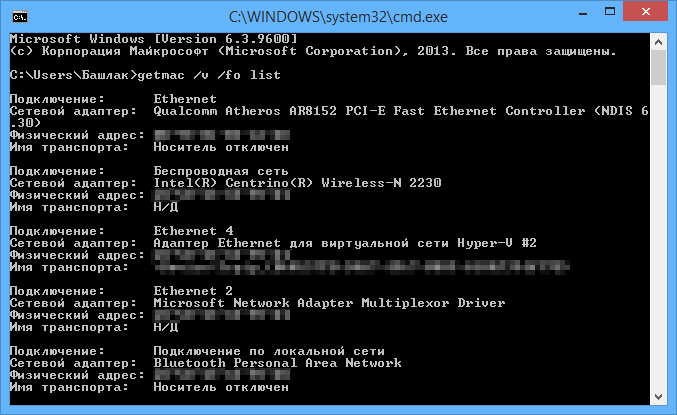
Перегляд MAC-адреси в інтерфейсі Windows
Можливо, даний спосіб дізнатися MAC-адресу ноутбука або комп’ютера (а точніше його мережевої карти або Wi-Fi адаптера) виявиться навіть простіше, ніж попередній для початківців користувачів. Працює він для Windows 10, 8, 7 і Windows XP.
Потрібно виконати три простих кроки:

Як бачите, все просто і наочно.
Ще один спосіб
Ще один простий спосіб дізнатися MAC-адресу комп’ютера або, точніше, його мережевої карти або Wi-Fi адаптера у Windows — зайти в список підключень, відкрити властивості потрібного і подивитися. Ось як це можна зробити (один з варіантів, так як в підключень можна потрапити більш звичними, але менш швидкими шляхами).

Думаю, зазначених двох (або навіть трьох) способів визначити свій MAC-адресу буде достатньо користувачам Windows.
Автор рекомендує прочитати:
- Кращі безкоштовні програми на кожен день (і про їх безпечної завантаженні і встановленні)
- Як підключити ноутбук до телевізора (для перегляду відео та ігор)
- Як роздавати Інтернет по Wi-Fi з ноутбука
- Як дізнатися пароль Windows, не скидаючи його
- Приховані функції Windows 10, які ви могли не помітити
Відео інструкція
Заодно підготував відео, в якому покроково показані способи перегляду мак-адреси в ОС Windows. Якщо ж вас цікавить ця ж інформація для Linux і OS X, ви можете знайти його нижче.
Дізнаємося MAC-адрес в Mac OS X і Linux
Не всі користуються Windows, а тому на всяк випадок повідомляю, як дізнатися MAC-адресу на комп’ютерах і ноутбуках з Mac OS X або Linux.
Для Linux в терміналі використовуйте команду:
ifconfig -a | grep HWaddr
У Mac OS X можна використовувати команду ifconfig, або зайти в «Системні налаштування» — «Мережа». Потім відкрийте розширені налаштування і виберіть Ethernet, AirPort, в залежності від того, який MAC-адресу вам потрібен. Для Ethernet MAC-адреса буде на вкладці «Обладнання», для AirPort — див. AirPort ID, це і є потрібну адресу.






